如何在win10中设置局域网共享(讲解win10加入局域网设置教程)
- 薅羊毛
- 1年前
- 33
电脑用久了,总会发现一些小窍门。比如很多朋友不知道的是,同一个局域网内的电脑可以互相共享文件,即使网络不够流畅也可以传输文件。
接下来,Dimension IT将教你如何设置win10电脑局域网的共享文件夹。
1.打开控制面板(右击这台电脑属性快速打开),打开网络和共享中心。

2.单击更改高级共享设置。
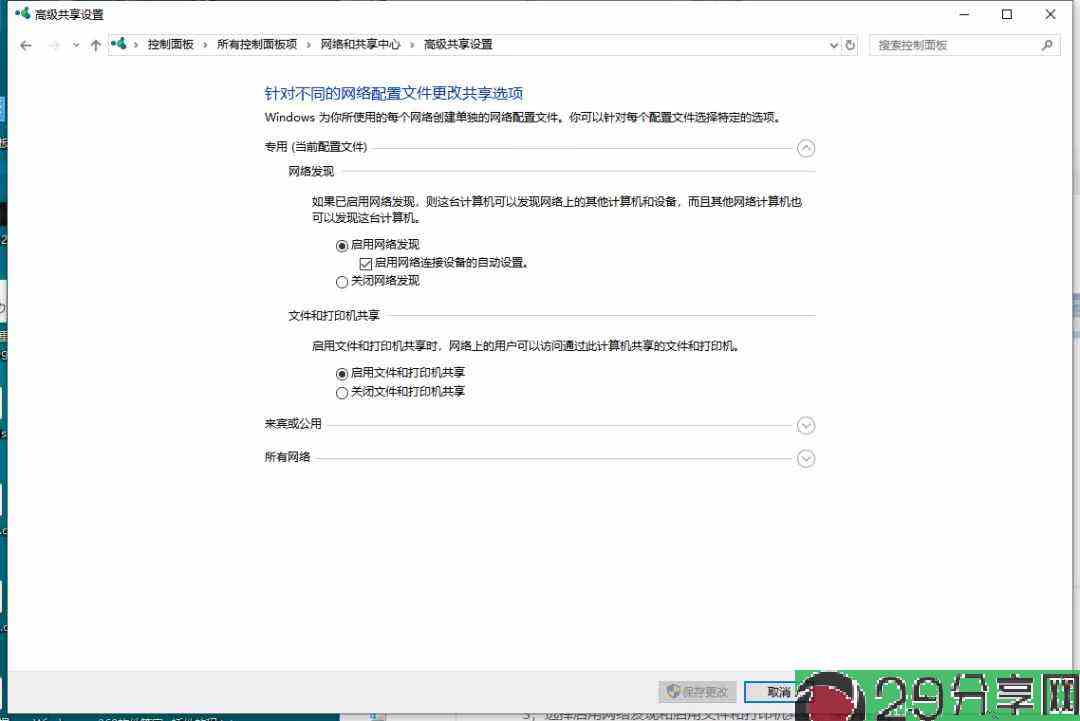
3.选择启用网络发现和启用文件和打印机共享,并保存设置。
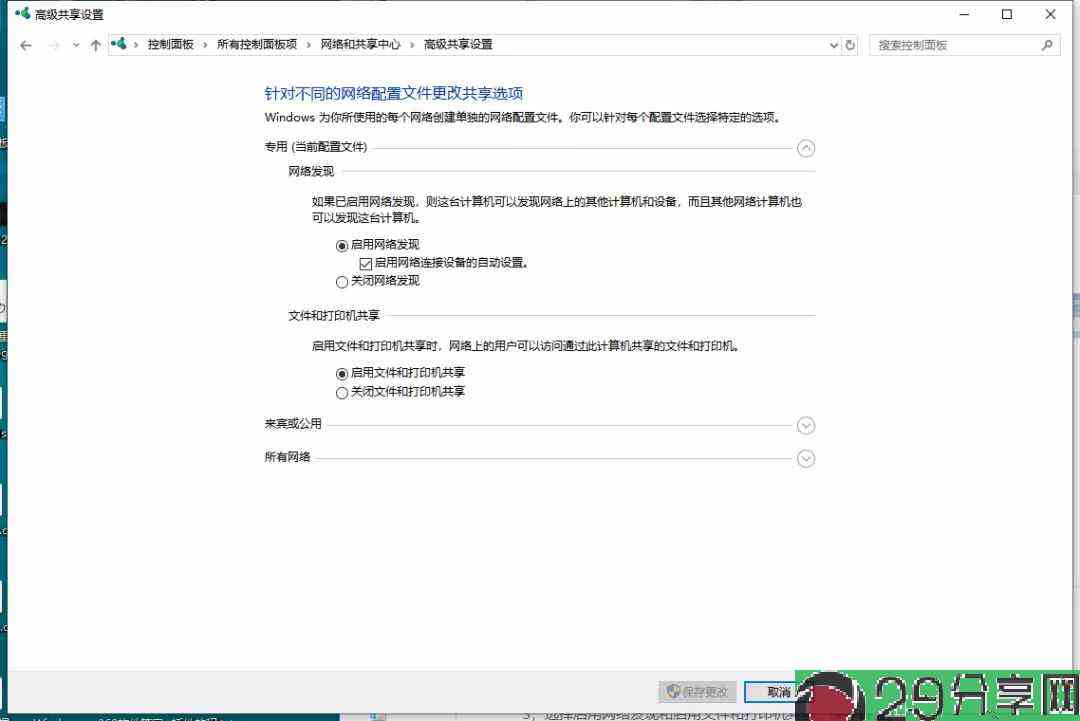
4.关闭windows防火墙:在控制面板-windows防火墙中。
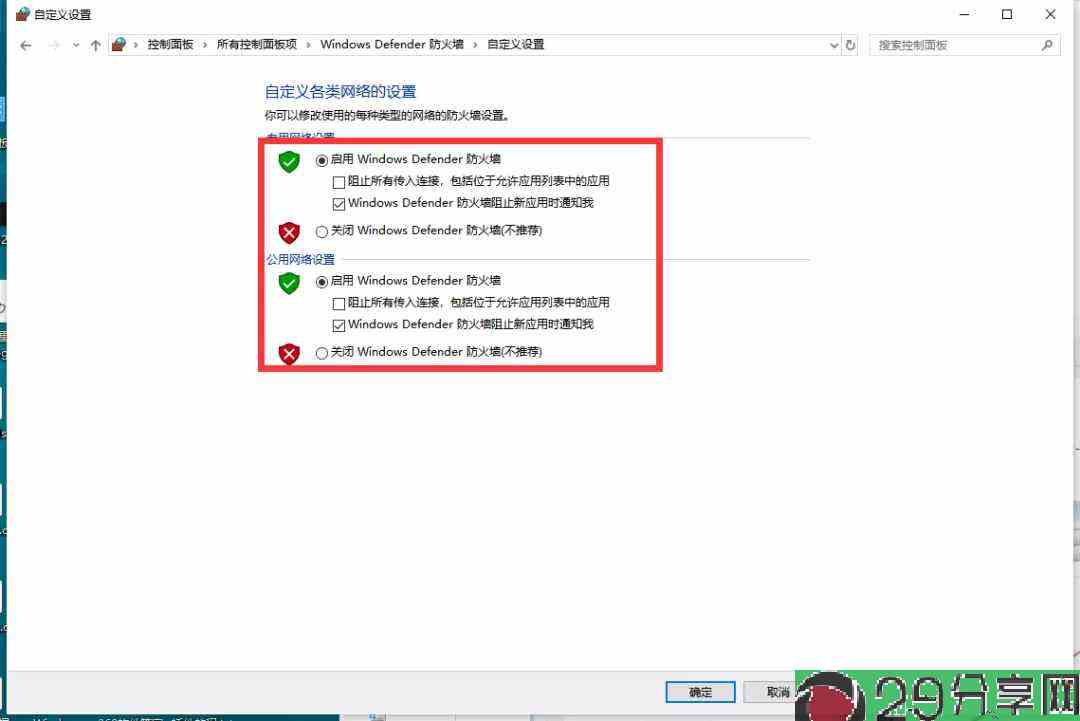
5.主机的设置差不多完成了。我们只需要设置要共享的文件。
右键点击我们的I drive-Properties-Sharing-Advanced Sharing勾选share this folder,设置权限,点击应用完成。
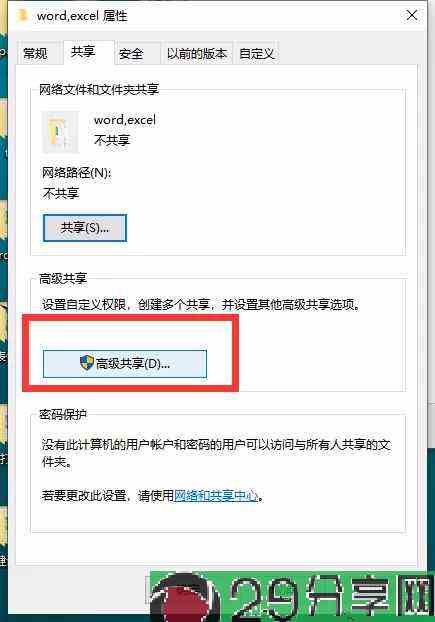
以上就是win10电脑局域网共享文件夹设置方法的全部内容。关注维度IT管家(微信官方账号:维度IT管家)获取更多实用小技巧。
Win10局域网共享设置(win10加入局域网设置教程)
Win10局域网共享设置教程(win10一键局域网共享方法)
Sniffer安装教程(Sniffer局域网管理软件介绍)
局域网监控软件(无线网络监视器安装教程)
如何破解局域网限速(破解教程)


有话要说...